Wenn Sie wissen, wie Sie eine Textnachricht in iOS 16 Messages bearbeiten, haben Sie eine der größten Ergänzungen der integrierten Messaging-App für Apples iPhone-Software gemeistert. Und Sie könnten sich auch eine Peinlichkeit ersparen.
Wer von uns hat nicht schon einmal eine seiner Meinung nach perfekte Textnachricht an Freunde oder Familie verschickt, nur um festzustellen, dass uns ein peinlicher Tippfehler direkt ins Gesicht starrt? Oder noch schlimmer, ein falsch platziertes Wort oder ein falscher Satz führt zu Verwirrung bei den Empfängern Ihrer Textnachricht.
Bei früheren Versionen von iOS mussten Sie eine hastige Korrektur senden, aber iOS 16 ersetzt dies, indem es Ihnen einfach die Möglichkeit gibt, eine Textnachricht in Nachrichten zu bearbeiten. Jetzt müssen Sie nur noch das falsch geschriebene oder verwirrende Wort oder den Satz durch das ersetzen, was Sie ursprünglich im Sinn hatten.
Es ist ziemlich einfach, eine Textnachricht in iOS 16-Nachrichten zu bearbeiten, aber es gibt einige Einschränkungen für diese Funktion. Zunächst einmal haben Sie nach dem Absenden des Textes ein 15-minütiges Zeitfenster, um Korrekturen vorzunehmen. Andernfalls bleibt Ihr tippfehlerbehafteter Text für alle Zeiten erhalten. Nur Ihre anderen iOS 16-Benutzer sehen den bearbeiteten Text (mit dem Hinweis, dass er bearbeitet wurde); Jeder, der eine frühere Version der iOS-Software verwendet, erhält einen zweiten Text mit den vorgenommenen Korrekturen. Und natürlich können Android-Benutzer überhaupt keine Korrekturen sehen.
Wenn diese Einschränkungen für Sie akzeptabel sind, erfahren Sie hier, wie Sie eine Textnachricht in iOS 16-Nachrichten bearbeiten.
So bearbeiten Sie eine Textnachricht in iOS 16-Nachrichten
1. Tippen Sie in Nachrichten auf die Textnachricht, die Sie bearbeiten möchten, und halten Sie sie gedrückt . Denken Sie daran, dass Sie dies innerhalb von 15 Minuten nach dem Senden der SMS tun müssen.
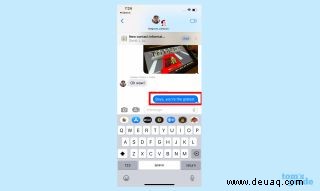
2. Wählen Sie im folgenden Pop-up-Menü Bearbeiten aus .
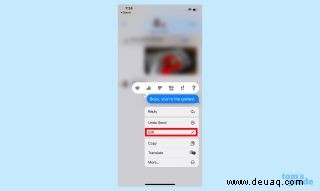
3. Nehmen Sie beliebige Korrekturen vor Sie müssen und tippen Sie auf das blaue Häkchen rechts neben der Nachricht, wenn Sie fertig sind. Wenn Sie die Nachricht nicht bearbeiten möchten, tippen Sie auf das graue X nach links zum Verlassen.
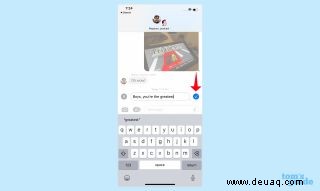
Ihre neue und verbesserte Nachricht erscheint nun im Thread mit einem Vermerk, dass sie bearbeitet wurde.
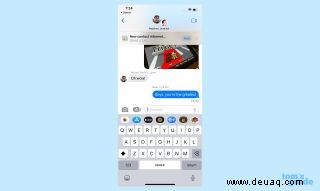
Die Möglichkeit, eine Textnachricht in iOS 16 Messages zu bearbeiten, ist wahrscheinlich die bedeutendste Änderung an Apples Messaging-App, obwohl dies nicht die einzige neue Funktion ist. Sie haben auch die Möglichkeit, das Senden von Textnachrichten insgesamt rückgängig zu machen (wiederum innerhalb dieses 15-Minuten-Fensters, nachdem Sie die Nachricht überhaupt gesendet haben). Darüber hinaus können Sie jetzt Tabellenkalkulationen, Folienpräsentationen, Dokumente und Dateien in Nachrichten teilen und direkt dort mit anderen Personen zusammenarbeiten. Schließlich können Sie jetzt eine SharePlay-Sitzung in Nachrichten starten, um Videos anzusehen, Musik zu hören und andere Inhalte gemeinsam zu teilen, ohne einen FaceTime-Anruf tätigen zu müssen.
iOS 16 hat eine ziemlich umfangreiche Liste neuer Funktionen, wie z. B. die Möglichkeit, Ihren Sperrbildschirm anzupassen und eine iCloud Shared Photo Library zum einfachen Teilen von Fotos einzurichten. Sehen Sie sich unbedingt alle unsere praktischen Übungen zur öffentlichen Betaversion von iOS 16 an, um mehr über das neue Betriebssystem von Apple zu erfahren, das später in diesem Herbst als vollständige Version erscheinen wird.